La versión de escritorio de Selenium IDE ofrece una interfaz gráfica robusta y funcional para diseñar, ejecutar y mantener pruebas automatizadas.
Pantalla splash
Al entrar se accede a una pantalla de splash, con opciones para LOAD PROJECT y CREATE PROJECT. Por el momento, seleccionaremos CREATE PROJECT para así acceder a la interfaz principal de la aplicación.
Vista general de la interfaz
Al crear o abrir un proyecto, se abre una ventana principal que incluye los siguientes componentes principales:
- Barra de menú superior (nativa de la aplicación)
- Panel lateral izquierdo: Navegación de proyecto
- Panel derecho: Ventana de grabación
- Panel inferior: Resultados de ejecución y documentación contextual
Cada sección está pensada para aportar una capa específica al flujo de trabajo, desde la organización del proyecto hasta el control detallado de los tests.
Barra de menú superior (menú nativo de la app)
Como aplicación de escritorio, Selenium IDE incluye una barra de menú tradicional del sistema operativo (en la parte superior de la ventana o pantalla, dependiendo del sistema). Las opciones de uso más común serían:
- File (Archivo): Crear nuevo proyecto, abrir uno existente, guardar, importar y exportar tests/suites.
- Edit (Editar): Acciones comunes como copiar, pegar, deshacer y rehacer. También permite grabar o reproducir tests.
Panel lateral izquierdo: Navegación de proyecto
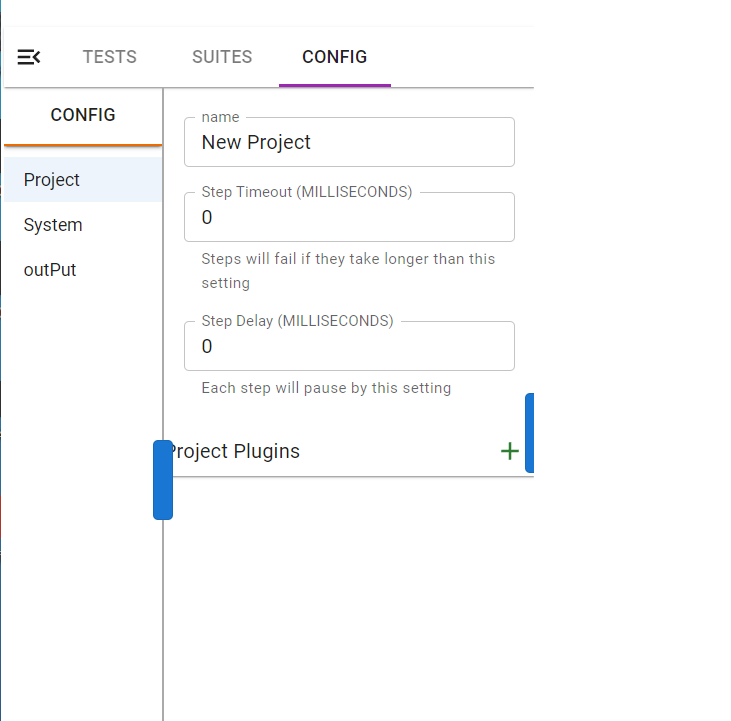
Este panel contiene tres secciones principales:
- Tests: Muestra tests individuales. Puedes hacer clic sobre ellos para abrirlos en el panel central. También encontrarás botones para añadir o quitar tests. En la esquina superior izquierda hay botones para reproducir (Play) y grabar (Record). También aquí se encuentra el editor de comandos.
- Suites: Muestra todas las suites disponibles en el proyecto actual. Una suite es una agrupación de tests. Cada suite puede expandirse para mostrar los tests que contiene.
- Config: Diversas configuraciones acerca del proyecto o el sistema.
Este panel permite una navegación estructurada dentro de proyectos más complejos que contienen múltiples pruebas agrupadas.
Editor de comandos
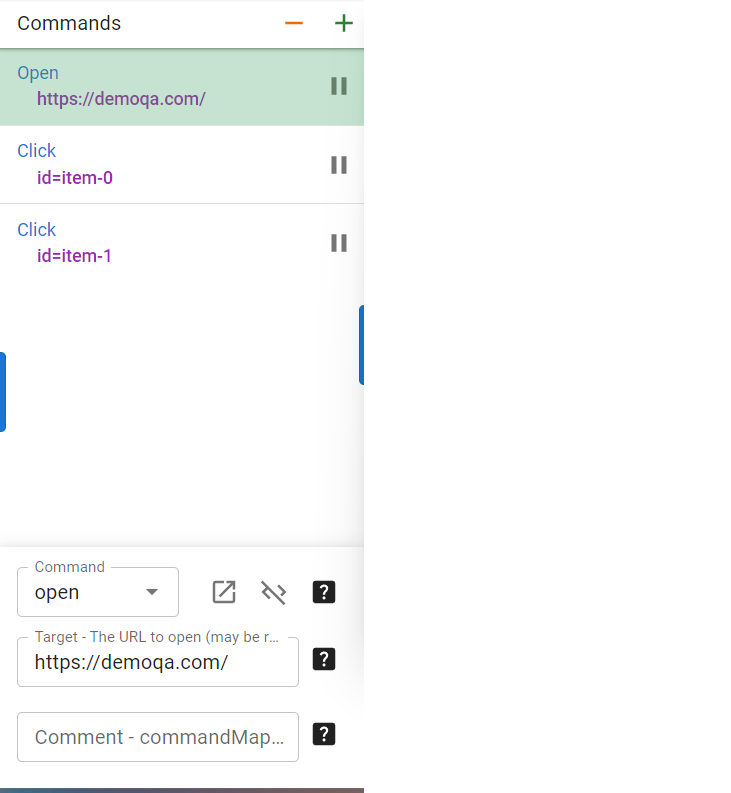
Dentro de el panel lateral izquierdo, en la pestaña “Tests”, se encuentra el editor de comandos. Es la columna indicada como “Commands”. Aquí es donde defines las acciones paso a paso que debe ejecutar cada test. Puedes hacer click en cualquier fila para editarla manualmente, o simplemente observar cómo se van añadiendo comandos automáticamente durante la grabación. El contenido de un comando se presenta en varias celdas:
- Command: La acción a ejecutar (click, open, type, etc.)
- Target: El localizador del elemento web sobre el cual se actuará
- Value: El valor que se introducirá, seleccionará o verificará
Panel derecho: Ventana de grabación
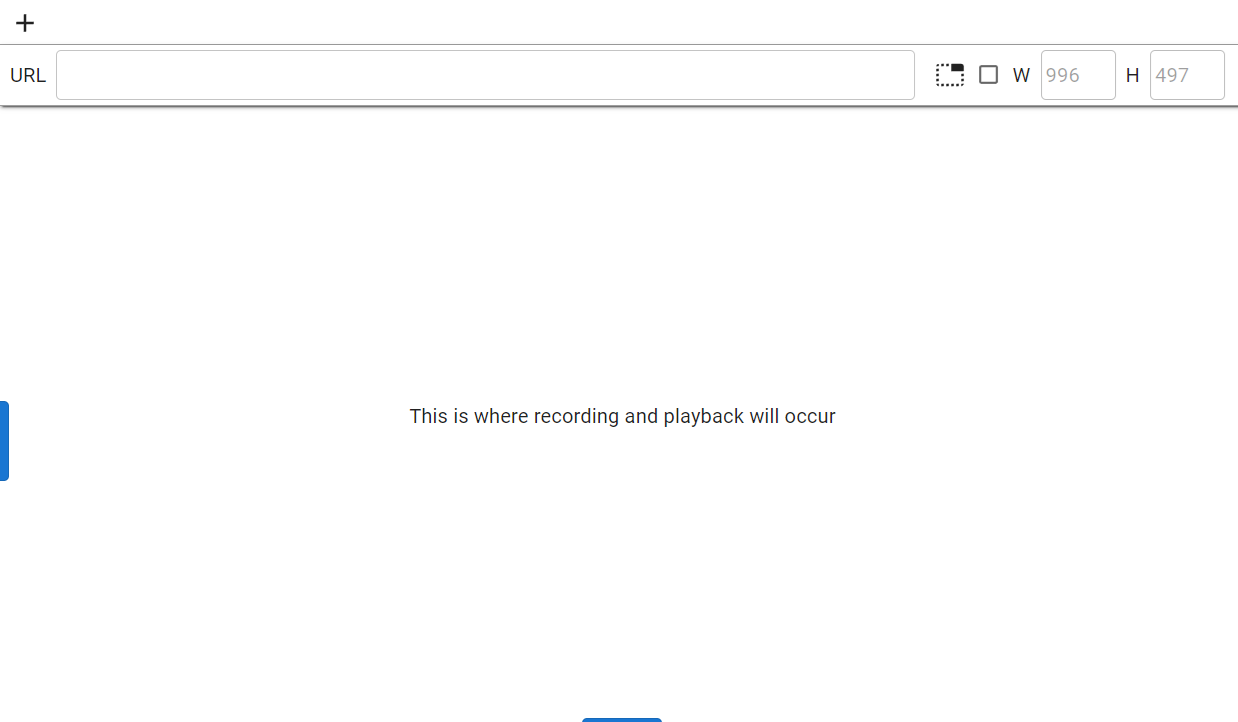
Sirve como entorno de interacción durante la grabación. Las acciones que realizas aquí, como clicks, escritura o navegación, se capturan automáticamente como comandos en el test activo. La barra superior permite cambiar la URL actual o modificar las dimensiones de la ventana.
Este enfoque evita interferencias con el navegador principal del usuario y garantiza que las grabaciones se realicen en un entorno controlado.
Panel inferior: Consola de resultados y ayuda contextual
Este panel aparece en la parte inferior de la ventana muestra los resultados detallados de la ejecución del test. Cada acción registrada (y su resultado) aparece aquí con íconos de éxito, advertencia o error.
Este panel se vuelve especialmente útil para debugging y aprendizaje, ya que proporciona retroalimentación inmediata y contextual sobre lo que sucede en cada paso.
Menús contextuales y atajos
- Puedes hacer clic derecho sobre suites o tests en el panel lateral para renombrar, duplicar, mover o eliminar elementos.
- En el editor central, puedes clonar, eliminar o insertar comandos desde un menú contextual.
- La mayoría de las acciones comunes tienen atajos de teclado, configurados desde el menú superior o mediante combinaciones estándar del sistema.
Acerca de comandos
En el editor de comandos (en el panel izquierdo dentro de la pestaña "Tests"):
La celda Command (Comando)
La celda Command especifica qué acción debe realizarse durante la ejecución del test. Es la instrucción principal que le dice a Selenium IDE qué tipo de operación ejecutar. Los comandos más comunes incluyen:
open: Navega a una URL específicaclick: Hace clic en un elemento de la páginatype: Escribe texto en un campo de entradaselect: Selecciona una opción de una lista desplegableassert: Verifica que se cumple una condición específica
Cuando grabas acciones manualmente, Selenium IDE selecciona automáticamente el comando más apropiado según la acción que realizas. Pero también puedes modificar estos comandos manualmente haciendo clic en la celda correspondiente.
La celda Target (Objetivo)
La celda Target identifica el elemento específico de la página web sobre el cual se ejecutará el comando. Es la respuesta a la pregunta "¿dónde se realizará esta acción?".
El Target utiliza localizadores para encontrar elementos en la página:
id=username
name=password
css=.submit-button
xpath=//div[@class='login-form']
Durante la grabación automática, Selenium IDE analiza el elemento con el que interactúas y sugiere el localizador más apropiado, priorizando identificadores únicos como IDs cuando están disponibles. En muchos casos, la herramienta genera múltiples opciones de localizadores para el mismo elemento, permitiéndote elegir el más estable.
La celda Value (Valor)
La celda Value contiene los datos adicionales necesarios para completar la acción especificada en el comando. No todos los comandos requieren un valor, y en esos casos no aparecerá. Pero cuando es necesario, esta celda proporciona la información específica:
- Para el comando
type: el texto que se escribirá - Para el comando
select: la opción que se seleccionará - Para el comando
assert: el valor esperado para la comparación
Ejemplos prácticos de la estructura
Un comando completo de login podría verse así:
Abrir la página de login:
- Command:
open - Target:
/login - Value: (vacío)
Escribir el nombre de usuario:
- Command:
type - Target:
id=username - Value:
usuario@ejemplo.com
Hacer clic en el botón de envío:
- Command:
click - Target:
css=.login-button - Value: (vacío)
Flexibilidad en el uso de Target y Value
Es importante entender que algunos comandos pueden utilizar Target y Value de forma intercambiable dependiendo del contexto.
Comandos sin parámetros
Algunos comandos especializados no requieren Target ni Value. Por ejemplo:
refresh: Recarga la página actualgoBack: Navega hacia atrás en el historial del navegador
Validación automática
Selenium IDE incluye validación en tiempo real de la estructura de comandos. Si introduces un comando que requiere parámetros específicos, la interfaz te indicará mediante indicadores visuales si falta información obligatoria o si hay errores en la sintaxis.
Modificación manual de comandos
Aunque la grabación automática genera la mayoría de comandos, puedes editar manualmente cualquier celda haciendo clic en ella. Esto te permite:
- Cambiar el tipo de comando si necesitas una acción diferente
- Ajustar el localizador si el elemento cambia en la página
- Modificar valores para probar con diferentes datos
- Añadir comandos adicionales que no se grabaron automáticamente
Esta estructura de Command, Target, Value proporciona la flexibilidad necesaria para crear tests tanto simples como complejos, manteniendo siempre una lógica clara y comprensible que facilita tanto el desarrollo inicial como el mantenimiento posterior de tus tests automatizados.
Organización del flujo de trabajo
La estructura visual y funcional de la aplicación permite un flujo de trabajo secuencial y claro:
- Organiza tus tests en el panel lateral.
- Edita y configura cada paso en el panel central.
- Ejecuta y valida usando los controles de la barra superior.
- Monitorea los resultados y ajusta según los logs del panel inferior.
La interfaz busca facilitar tanto la grabación rápida de pruebas como la edición y mantenimiento detallado de scripts automatizados.
Fuentes y referencias
Documentación oficial y recursos externos para profundizar en Selenium
Documentación oficial de Selenium
Alan Sastre
Ingeniero de Software y formador, CEO en CertiDevs
Ingeniero de software especializado en Full Stack y en Inteligencia Artificial. Como CEO de CertiDevs, Selenium es una de sus áreas de expertise. Con más de 15 años programando, 6K seguidores en LinkedIn y experiencia como formador, Alan se dedica a crear contenido educativo de calidad para desarrolladores de todos los niveles.
Más tutoriales de Selenium
Explora más contenido relacionado con Selenium y continúa aprendiendo con nuestros tutoriales gratuitos.
Aprendizajes de esta lección
- Comprender la organización y función de los paneles principales en Selenium IDE.
- Identificar y utilizar correctamente las columnas Command, Target y Value en la creación de tests.
- Aprender a navegar y editar comandos manualmente dentro del editor central.
- Conocer las herramientas de control de ejecución y depuración disponibles en la interfaz.
- Entender la validación automática y la documentación integrada para mejorar la precisión de los tests.